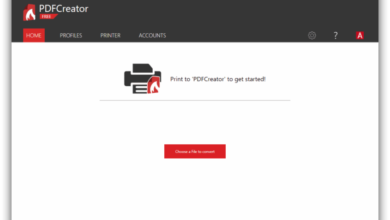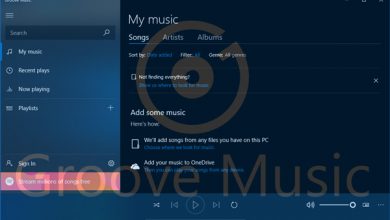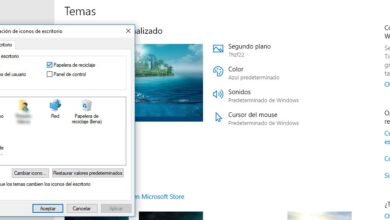Vue Web Design dans Microsoft Word De quoi s’agit-il, à quoi sert-il et comment l’activer?
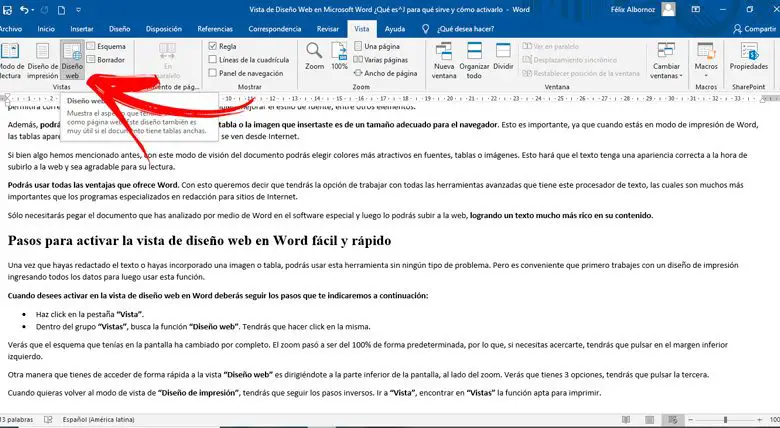
Au cas où vous auriez besoin de télécharger vos textes sur Internet, il sera nécessaire que vous utilisiez tous les outils de Microsoft Word pour que vous puissiez obtenir un très bon résultat.
Afin de ne pas essayer d’écrire, puis de télécharger le texte et de vérifier comment il a été, vous pouvez gagner du temps dans votre travail en utilisant la fonction appelée «Web Design» .
Avec cet outil, vous verrez, en quelques étapes rapides, à quoi ressemblera votre texte lorsque vous le téléchargerez sur un site Internet. Si vous souhaitez savoir en quoi consiste cette fonction Word et comment l’utiliser correctement , vous devez continuer à lire jusqu’à la fin de cet article.
Qu’est-ce que le mode de conception Web dans Word et à quoi sert-il?
La conception Web Word est un outil utile lorsque vous devez rédiger des textes qui doivent être téléchargés sur une page Web . Cette fonctionnalité vous permettra de voir à quoi ressemblera la conception de votre document lorsque vous le téléchargez sur le site Web.
De cette façon, vous serez en mesure de corriger les erreurs de formatage, les espaces et tout autre lié aux images et aux tableaux .
Quels sont les avantages de l’utilisation de Word pour concevoir des sites Web?
Il y a de nombreux avantages à utiliser cet outil . Parmi les plus importants, nous pouvons mentionner que vous aurez la possibilité de voir votre document tel qu’il serait vu dans un navigateur Web . Cela vous permettra de corriger les distances dans l’espacement des lignes, ainsi que d’améliorer le style de police, entre autres éléments.
De plus, vous pourrez voir plus en détail si le tableau ou l’image que vous avez inséré est d’une taille adéquate pour le navigateur . Ceci est important, car lorsque vous êtes en mode d’impression de Word, les tableaux apparaissent beaucoup plus volumineux qu’ils n’apparaissent réellement sur Internet.
Bien que nous ayons déjà mentionné quelque chose, avec ce mode d’affichage de document, vous pouvez choisir des couleurs plus attrayantes dans les polices, les tableaux ou les images. Cela donnera une belle apparence au texte lorsqu’il s’agit de le télécharger sur le Web et il sera agréable à lire .
Vous pourrez profiter de tous les avantages offerts par Word . Nous entendons par là que vous aurez la possibilité de travailler avec tous les outils avancés de ce traitement de texte, qui sont beaucoup plus importants que les programmes d’écriture spécialisés pour les sites Internet.
«MISE À JOUR
Voulez-vous en savoir plus sur la vue en mode Conception Web dans les documents Microsoft Word?
ENTREZ ICI
et apprenez tout de SCRATCH!»
Vous n’aurez qu’à coller le document que vous avez analysé via Word dans le logiciel spécial, puis vous pourrez le télécharger sur le Web, obtenant ainsi un texte beaucoup plus riche dans son contenu .
Étapes pour activer la vue de conception Web dans Word facilement et rapidement
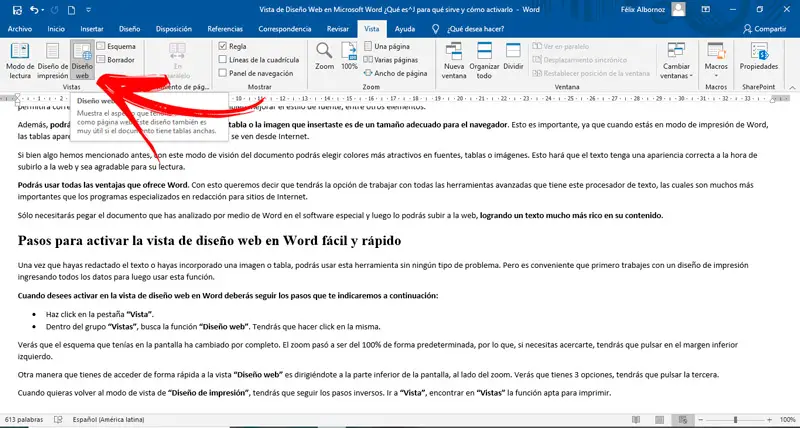
Une fois que vous avez rédigé le texte ou intégré une image ou un tableau, vous pouvez utiliser cet outil sans aucun problème. Mais il est pratique que vous travailliez d’abord avec une conception d’impression en saisissant toutes les données, puis en utilisant cette fonction.
Lorsque vous souhaitez activer dans la vue de conception Web dans Word, vous devez suivre les étapes que nous indiquerons ci-dessous:
- Cliquez sur l’onglet «Affichage» .
- Dans le groupe «Vues» , recherchez la fonction «Conception Web» . Vous devrez cliquer dessus.
Vous verrez que le schéma que vous aviez à l’écran a complètement changé. Le zoom est devenu 100% par défaut, donc si vous avez besoin de zoomer, vous devrez cliquer sur la marge inférieure gauche.
Une autre façon d’accéder rapidement à la vue «Web Design» consiste à aller en bas de l’écran, à côté du zoom. Vous verrez que vous avez 3 options, vous devrez appuyer sur la troisième.
Lorsque vous souhaitez revenir au mode d’affichage «Mise en page» , vous devrez suivre les étapes inverses. Allez dans «Affichage» , trouvez dans «Vues» la fonction adaptée à l’impression.
Si vous avez des questions, laissez-les dans les commentaires, nous vous répondrons dans les plus brefs délais, et cela sera également d’une grande aide pour plus de membres de la communauté. Je vous remercie!